الإعلانات
انظر حولك. المجموعات في كل مكان. هذه هي الطريقة التي ننشر بها التطبيقات الاجتماعية مثل Facebook أو WhatsApp. إذن لماذا يجب أن يكون Gmail القديم والمتواضع مختلفًا؟ يمكن أن يوفر لك البريد الإلكتروني الجماعي في Gmail عناء انتقاء العناوين واحدًا تلو الآخر. لكننا بحاجة إلى التحدث عن الفوائد الأخرى لرسائل البريد الإلكتروني الجماعية أيضًا.
بريد المجموعة الإلكتروني هو أكثر من مجرد قائمة بسيطة لعناوين البريد الإلكتروني. دعنا نصل إلى الفوائد بعد أن أنشأنا أول مجموعة بريد إلكتروني في Gmail.
كيفية إنشاء بريد إلكتروني جماعي في Gmail بسرعة
أنشئ مجموعة بريد إلكتروني في اللحظة التي تجد فيها أنك ترسل نفس مجموعة الأشخاص غالبًا عبر البريد. مجموعة البريد الإلكتروني هي ما تقوله على اللوحة - مجموعة من عناوين البريد الإلكتروني التي يمكنها مشاركة محادثة مشتركة. لذا افتح البريد الوارد في Gmail واتبع الخطوات أدناه.
1. تسجيل الدخول إلى اتصالات جوجل مع حساب Gmail الخاص بك.
2. حدد جهات الاتصال التي تريد تجميعها بعلامة اختيار مقابل أسماءهم وعناوين بريدهم الإلكتروني في القائمة. لقد ضبابية معرفات البريد الإلكتروني في الصورة أدناه.
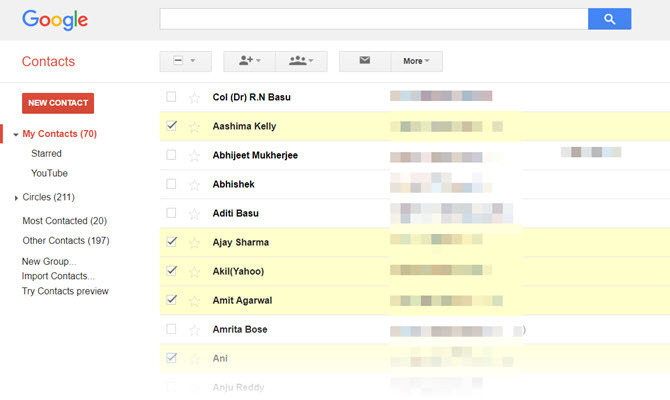
3. انقر على مجموعات أيقونة في الأعلى (الرمز مع ثلاثة رؤوس عصا) لإظهار قائمة منسدلة.
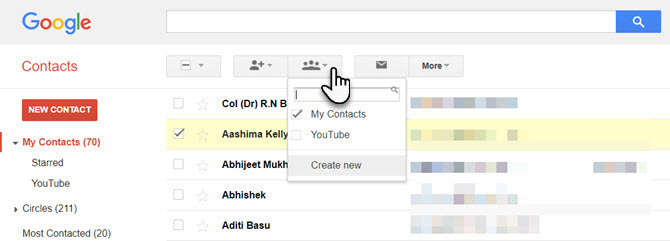
4. في هذه القائمة المنسدلة ، حدد مجموعة موجودة أو انقر فوق خلق جديد إبداع جديد لوضع هذه الاتصالات في قائمة فريدة خاصة بهم.
5. أدخل اسمًا فريدًا للمجموعة الجديدة في مجموعة جديدة الحوار الذي ينبثق.
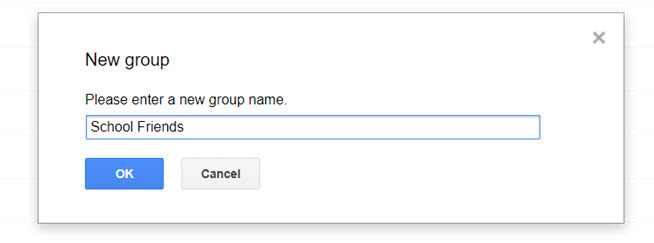
6. انقر حسنا لحفظ مجموعة البريد الإلكتروني. تظهر المجموعة الآن على الجانب الأيسر من الشاشة ، أسفل "جهات الاتصال الخاصة بي". يمكنك أيضًا تحديد علامة باسم المجموعة مقابل أسمائها في قائمة جهات الاتصال.
استخدم مربع البحث لإنشاء مجموعة عامة
يعد مربع بحث جهات اتصال Google طريقة سريعة أخرى لإنشاء مجموعة إرسال بريد إلكتروني. إذا كان لديك معظم معلومات الاتصال منظمة في جهات اتصال Google ، فيمكنك تنظيم مجموعة حول أي معايير بحث.
على سبيل المثال ، في لقطة الشاشة أدناه ، استخدمت كلمة رئيسية من ملاحظات الحقل للعثور على أصدقائي الذين يعملون في مجال تكنولوجيا المعلومات.
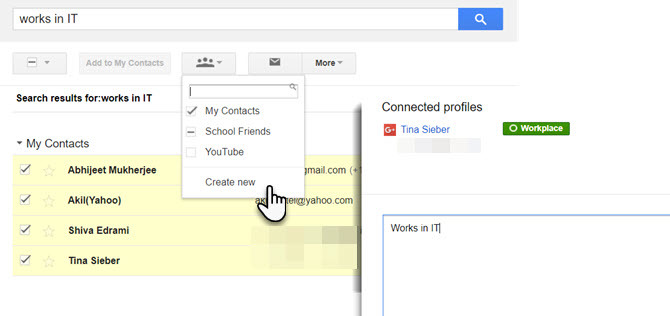
بعد ذلك ، إن الأمر يتعلق فقط باختيار جهات الاتصال وإنشاء مجموعة جديدة أو إضافة الأعضاء إلى مجموعة قديمة.
يمكنك استخدام أي معايير لإنشاء قائمة مشتركة. على سبيل المثال ، قائمة بالأعضاء من نفس البلد ، أو بنفس الاسم الأخير. هذا هو السبب يجب عليك الحفاظ على جهات اتصال Google نظيفة ومرتبة 10 نصائح سهلة لإنقاذ اتصالات جوجل من الإهمالربما تكون جهات اتصال Google الأقل تنظيمًا بين جميع خدمات Google التي نستخدمها. معظمنا يهملها. إليك دليل كامل لتنظيف وتنظيم جهات اتصال Google. اقرأ أكثر .
كيفية إضافة جهات اتصال إلى مجموعة البريد الإلكتروني
تعد مجموعات البريد الإلكتروني المحددة هذه واحدة من أسرار تنظيم البريد الوارد. لذا استمر في إضافة جهات اتصال جديدة إلى المجموعات المناسبة ولن يتعين عليك البحث في قائمة العناوين في كل مرة. يمكنك إضافة جهات اتصال إلى مجموعة بريد إلكتروني من قائمة جهات الاتصال الرئيسية الخاصة بي أو من داخل مجموعة ببضع نقرات.
إليك كيفية القيام بذلك من داخل مجموعة.
1. حدد المجموعة من الشريط الجانبي الأيسر.
2. انقر فوق الرمز برأس عصا واحد يقول إضافة إلى "اسم المجموعة".
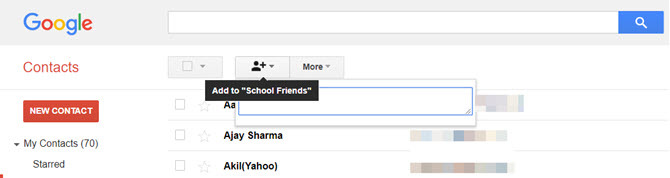
3. اكتب اسمه في مربع النص واختر عنوان البريد الإلكتروني الذي اقترحه Gmail. انقر إضافة. إذا كانت لديهم رسائل بريد إلكتروني متعددة ، فستختار Google أول رسالة مدرجة لجهة الاتصال.
يمكنك أيضًا إضافة جهات اتصال فردية إلى أي مجموعات من بطاقات الاتصال الخاصة بهم. انظر الشاشة أدناه:
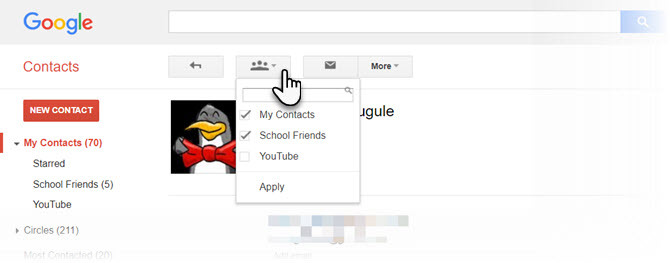
كيفية حذف جهات الاتصال من مجموعة البريد الإلكتروني
ربما أضفت جهة اتصال خاطئة ، أو كنت ترغب فقط في خلط بعض الأعضاء من حولك. أزل عضوًا من مجموعة بريد إلكتروني بمجرد إلغاء تحديده. إليك كيف في ست خطوات.
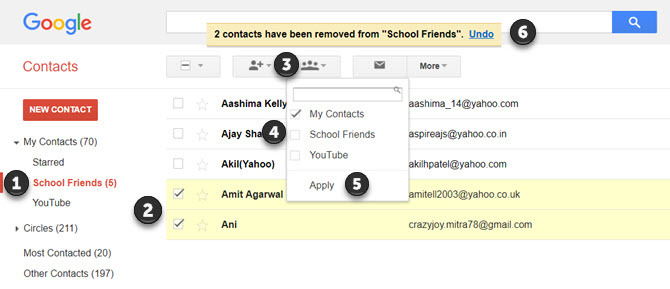
- حدد المجموعة وافتحها من الشريط الجانبي الأيسر لجهات اتصال Google.
- حدد جهة اتصال واحدة أو أكثر تريد إزالتها باستخدام علامة اختيار مقابل أسمائهم.
- انقر على مجموعات زر في الأعلى.
- ألغ تحديد مربع الاختيار للمجموعة التي تريد إزالتها منها.
- انقر تطبيق من تلك القائمة المنسدلة.
- يجب إزالة جهات الاتصال على الفور من القائمة ويعرض Gmail إشعارًا صغيرًا في أعلى الشاشة لتأكيده. يمكنك اختيار التراجع عنه في غضون ثوانٍ قليلة إذا كنت تريد ذلك.
إنشاء قائمة توزيع في Gmail
بمجرد إنشاء مجموعة ، تصبح قائمة التوزيع الخاصة بك لأي محتوى. يمكنك أيضا البريد الإلكتروني مباشرة من اتصالات جوجل. لكن من المرجح أنك تريد استخدام Gmail بدلاً من ذلك.
- افتح Gmail.
- انقر فوق الزر "إنشاء"
- في ال إلى: مربع النص ، ابدأ في كتابة اسم المجموعة. سيقترح Gmail تلقائيًا اسم المجموعة الذي تريد تحديده.
- اختر اسم المجموعة وستتم إضافة كل معرفات البريد الإلكتروني إلى الحقل "إلى:".
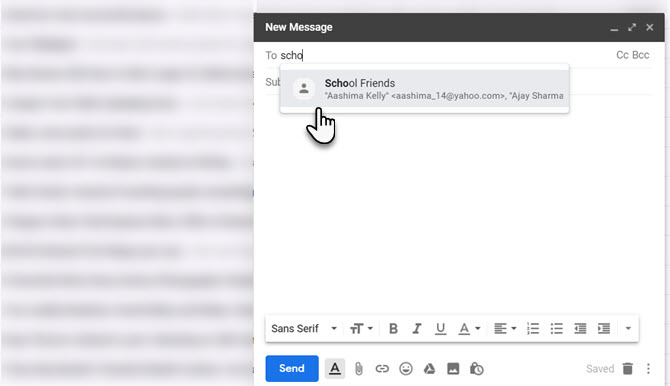
يمكنك أيضًا تضمين مجموعات Gmail في حقلي CC (نسخة كربونية) و BCC (نسخة كربونية عمياء) كما تفعل مع أي عنوان آخر. استخدم حقل BCC إذا كنت تريد إرسال مجموعة من الأشخاص الذين لا علاقة لهم ببعضهم البعض عبر البريد. العنوان الوحيد الذي سيرونه هو عنوانهم الخاص.
مجموعات جهات اتصال Gmail مقابل مجموعات جوجل
قائمة Gmail البريدية ومجموعات Google هما شيئان مختلفان.
مجموعة اتصال Gmail مخصصة للاستخدام الشخصي في حين أن مجموعات Google تشبه منتديات المناقشة عبر الإنترنت. تتم إدارة بريد المجموعة الإلكتروني في Gmail من خلال جهات الاتصال ويملكه المنشئ.
يمكنك إنشاء مجموعات قائمة على البريد الإلكتروني باستخدام مجموعات Google. يمكن استخدامها من قبل جميع الأعضاء وأي شخص آخر يطلب العضوية. إحدى المزايا هي أنه يمكنك الانضمام إلى مجموعات Google بدون Gmail أيضًا. يمكن أن تكون هذه مساحة تعاونية جيدة للفرق المتشابهة في التفكير. مجموعات Google تسمح لك إنشاء صندوق الوارد التعاوني 10 طرق لتحقيق الاستفادة القصوى من مجموعات Googleبمجرد أن أصبحت مجموعات Google في طليعة التفاعلات الاجتماعية عبر الإنترنت. وسائل الاعلام الاجتماعية هي الآن النخبة. مع الترقية مؤخرًا ، خرجت مجموعات Google لإنشاء هوية خاصة بها. اقرأ أكثر مع عنوان بريد إلكتروني مشترك مشترك ، وحرية مشاركة تقويم Google.
نحن نركز على رسائل البريد الإلكتروني الجماعية من Gmail هنا ، لذلك سأوجهك إلى اليمين صفحة الدعم لمجموعات Google إذا كنت تريد أن تعرف أكثر.
فوائد الإنتاجية لمجموعات البريد الإلكتروني
رسائل البريد الإلكتروني لمجموعة Gmail ليست مخصصة للفرق فقط. مثل أي مجموعة أخرى ، يمكنك إنشائها حول أي مصلحة مشتركة. أوصي بضرورة إنشاء مجموعات جهات اتصال مخصصة لكل غرض.
- تريد تنسيق مجموعة الدراسة؟ إنشاء مجموعة Gmail.
- هل تريد إرسال رسالة إخبارية شخصية؟ قم بعمل قائمة بريدية موزعة مع قالب رسالة إخبارية.
- حدث في الأفق؟ باستخدام قوائم التوزيع هذه ، لا داعي للقلق بشأن نسيان أي شخص.
- إدارة حسابات بريد إلكتروني متعددة في Gmail؟ استخدام رسائل البريد الإلكتروني المجموعة المخصصة لتنظيم رسائل البريد الإلكتروني المرسلة.
تعد مجموعات البريد الإلكتروني كقوائم توزيع ميزة شائعة في Outlook. مع بعض الجهد ، يمكنك جعل Gmail يتصرف مثل عميل بريد إلكتروني قوي على سطح المكتب أيضًا. إنها خطوة سهلة لاتخاذها وسوف تساعدك تصبح مستخدم قوي من Gmail دليل مستخدم الطاقة لـ Gmailدليل Gmail المجاني مخصص لأولئك الذين يستخدمون Gmail بالفعل كعميل بريد إلكتروني ويريدون الاستفادة القصوى من ميزات الإنتاجية الكثيرة. اقرأ أكثر .
سايكات باسو هو نائب رئيس تحرير الإنترنت ، ويندوز ، والإنتاجية. بعد إزالة شبح ماجستير في إدارة الأعمال ومهنة تسويقية مدتها عشر سنوات ، أصبح الآن متحمسًا لمساعدة الآخرين على تحسين مهارات سرد القصص. انه يبحث عن فاصلة أكسفورد المفقودة ويكره لقطات سيئة. لكن أفكار التصوير الفوتوغرافي وفوتوشوب والإنتاجية تهدئة روحه.

